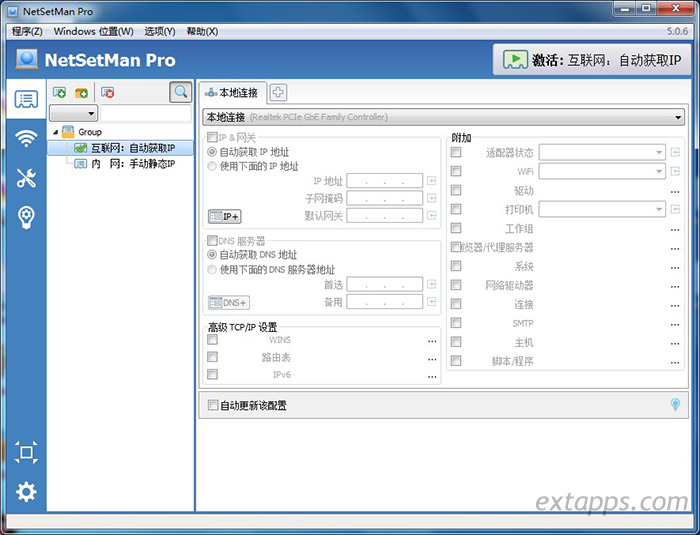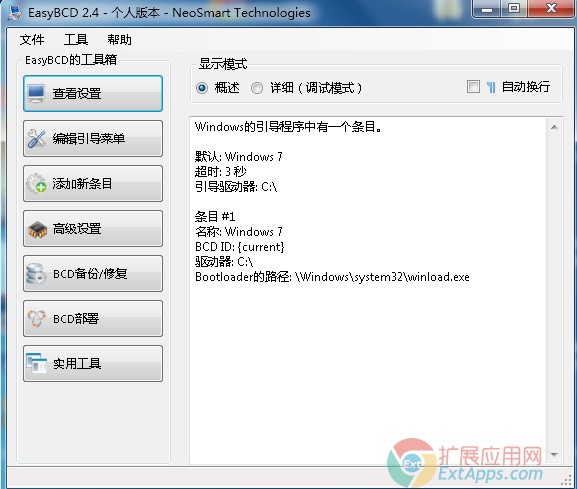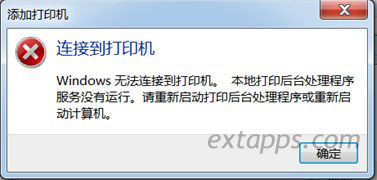无法显示打印机属性打印机后台没有运行解决方法
当我们在使用打印机的时候可能都遇到过单击打印机属性时报错“无法显示打印机属性,操作无法完成,打印机后台程序服务没有运行”的故障提示,那么到底是什么原因引起的呢?下面扩展应用网打印机教程栏目小编就给大家分享解决方法!
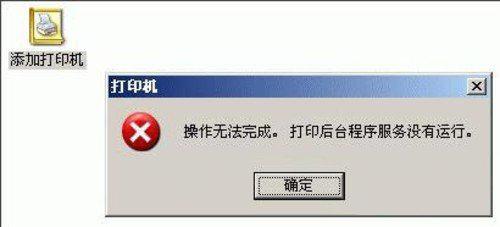
无法显示打印机属性打印机后台没有运行原因和解决方法:
1、当添加打印机或是使用打印机时,系统报错“打印后台程序服务没有运行”,一般会发生在 Windows 2000、XP、2003 系统下,出现这个问题时,首先请依据如下步骤手动启用该服务:
在桌面选中“我的电脑”,鼠标右键选择“管理”;
在“管理”窗口中,选取“服务和应用程序”扩展项目下的“服务”选项,在右侧出现系统服务列表中找到“Print Spooler”服务,双击进入“Print Spooler”服务设置;
在“Print Spooler”服务设置窗口中,将“启动类型”设置为“自动”,点击“启动”按钮;
此时系统会尝试启动该服务;
当服务启动成功后,“服务状态”会显示为“已启动”,重新进行添加或是使用打印机的其它操作。
2、不过最近扩展应用网小编在实际维护过程中遇到的一例打印机提示无法显示打印机属性打印机后台没有运行,并非是因为后台服务没有启动,经过几分钟的故障排查,发现是共享局域网的打印机不在同一个工作组内(电脑默认的工作组是“WORKGROUP”),所以如果是共享的打印机一定要仔细检查清楚,客户机和共享主机是否在同一个工作组,检查清楚之后请删除之前的共享打印机重新共享即可,还有就是可能之前共享的主机取消掉了打印机共享,这两点可能大家要结合在一起排查,小编就是这样为客户解决的(实属亲身经历)
3、如果按上述步骤执行后仍无法启动该“打印后台程序服务”,或执行打印机操作时依旧报错,多办是与操作系统重要的文件存在问题相关,尝试对电脑查毒后再试;仍有问题,建议备份重要文件后,重新安装操作系统再安装打印机驱动或共享打印机。